
Phần mềm đồ họa Sketch là một ứng dụng thiết kế đồ họa, thiết kế giao diện, làm website tuyệt vời trên máy tính mà các nhà phát triển đã tạo ra để trợ giúp cho người dùng.
Bạn có thể tải Sketch miễn phí để trải nghiệm thoải mái trong 30 ngày trước khi quyết định nâng cấp lên phiên bản Sketch Full. Bài viết dưới đây chúng tôi sẽ giới thiệu chi tiết với các bạn những tính năng từ cơ bản tới phức tạp.
PHẦN MỀM ĐỒ HỌA SKETCH
Sketch Master là một chương trình với một cái tên khá mới, nó cho phép bạn tạo ra nghệ thuật phác họa từ hình ảnh của mình. Công cụ này có thể dễ dàng xử lý, ngay cả bởi người dùng ít kinh nghiệm.
Giao diện của công cụ đơn giản và không phức tạp; bạn có thể nhập hình ảnh từ máy tính của mình bằng trình duyệt tệp (‘kéo và thả’ không được hỗ trợ) hoặc làm việc với ảnh mẫu. Thật không may, Sketch Master hỗ trợ một số loại tệp – JPG, JPEG và BMP.
Vì vậy, bạn có thể chọn hiệu ứng phác họa giữa bút, bút chì và phấn màu, cũng như điều chỉnh các cài đặt liên quan đến độ chính xác, đường và tỷ lệ. Những thay đổi này có thể được xem trước trong một cửa sổ nhỏ nhưng chúng cũng có thể được áp dụng cho hình ảnh thực.
Phần Mềm Đồ Họa Canvas Trên Sketch
Canvas trên Sketch không bị giới hạn về kích thước, bạn có thể cuộn bao xa tùy thích và theo bất cứ hướng nào. Nếu muốn tạo khung cố định bên trong Canvas, người dùng chỉ cần chèn 1 hay nhiều Artboard.

Inspector
Thanh Inspector nằm bên phải cho phép điều chỉnh các thiết lập của layer hiện tại hoặc tùy chọn cho công cụ đang dùng. Khi đã chọn layer, bạn sẽ thấy thanh Inspector được chia thành các phần.
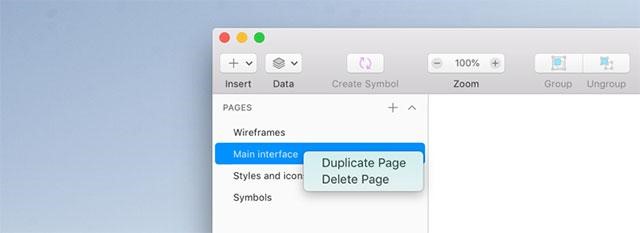
Không phải tất cả các phần đều hiển thị, tùy thuộc vào loại layer đã chọn hoặc nó có nằm trong 1 nhóm hay Artboard không. Các phần bên dưới đặc tính layer có thể bị thu hẹp hoặc mở rộng, cho phép người dùng ẩn hoặc hiển thị nội dung bên trong.
Tại đây, bạn có thể khám phá các tùy chọn dàn hàng, đặc tính layer, trường text, lên và xuống, tăng giảm giá trị, thực hiện các phép toán, thay đổi kích thước, kiểu hiển thị và style, xuất layer hoặc group…
Danh sách layer Trong Phần Mềm Đồ Họa
Layer List bao gồm toàn bộ layer trên trang hiện tại. Ở đây bạn có thể xem thuộc tính của mỗi layer, chẳng hạn như nó bị ẩn hay khóa, cũng như tổ chức tài liệu bằng cách đổi tên, sắp xếp lại thứ tự layer.
Chế độ nhiều trang
Sketch cho phép bạn dùng nhiều trang trong thiết kế và chuyển giữa chúng thông qua menu pop-up trên Layer List (hoặc dùng mũi tên chức năng lên/xuống). Layer List sẽ hiển thị layer của riêng trang hiện tại.
Artboard
Artboard trong danh sách layer được hiển thị cùng nội dung đã định dạng và biểu tượng Artboard. Những layer này nằm trên cùng và không thể bao gồm Artboard khác.
Tiêu đề của Artboard đi kèm layer đã chọn sẽ xuất hiện ở trên Layer List, ngay cả khi bạn có 1 lượng lớn layer hiển thị trên giao diện.
Cũng trong danh sách layer này, người dùng có thể tìm hiểu sâu hơn về mask, quy luật Boolean, các biểu tượng và style chia sẻ, ẩn và khóa layer, lọc layer…
Thanh công cụ Toolbar Trên Sketch
Toolbar trong phần mềm đồ họa Sketch cung cấp mọi công cụ cần thiết để thiết kế đồ họa. Thiết lập mặc định bao gồm các công cụ để chèn layer, chỉnh sửa hình khối và tổ chức tài liệu.
Thanh công cụ bao gồm thực đơn Insert, Data, Create Symbol, nút Zoom, các mục Group và Ungroup để tổ chức danh sách layer.
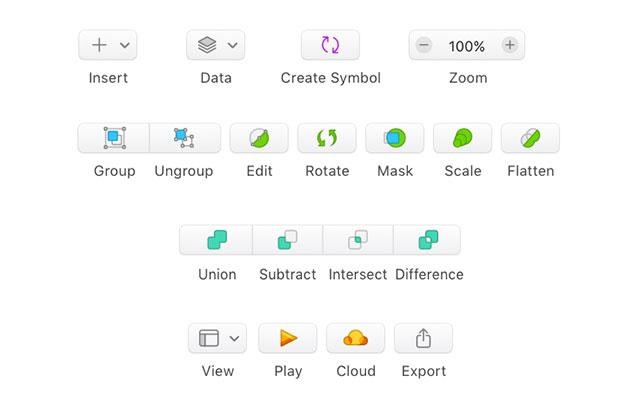
Tiếp theo là 4 công cụ chỉnh sửa cho phép bạn xử lý hình khối đã chọn, đó là Mask and Scale, Flatten, View và Preview.
Dễ dàng ẩn thanh công cụ bằng cách chọn View > Hide Toolbar từ thanh thực đơn. Để hiển thị toolbar khi nó đang ở trạng thái ẩn, bạn chỉ cần chọn View > Show Toolbar là xong.
Thanh Touch Bar
Đối với người dùng MacBook Pro, Touch Bar hoạt động như 1 bảng bổ trợ trong app bất kỳ, và Sketch cũng không phải trường hợp ngoại lệ. Phụ thuộc vào hành động của bạn trên app, Touch Bar sẽ hiển thị các nút điều khiển và phím tắt tương ứng với ngữ cảnh đó.
![]()
Với Touch Bar, chúng ta có thể chèn layer, chọn layer, chọn nhiều đối tượng, chỉnh sửa hình khối…
Ưu Điểm Phần Mềm Đồ Họa Của Sketch
+ Cung cấp bộ công cụ thiết kế đồ họa hoàn chỉnh.
+ Có thể chỉnh sửa mọi chi tiết trong bản thiết kế.
+ Chính xác đến từng pixel.
+ Hỗ trợ thiết kế đồ họa Vector.
+ Có sẵn các preset cho người dùng mới.
+ Xuất code.
+ Thiết kế trên giao diện dạng lưới và có hướng dẫn cụ thể.
+ Tạo mẫu.
Với Sketch App, bạn có thể thiết kế 1 lần và tái sử dụng nhiều lần ở bất kỳ đâu. Sketch cho phép cập nhật bản thiết kế dễ dàng. Với tính năng Symbols, công cụ hỗ trợ thiết kế nhanh và hiệu quả với các yếu tố lặp đi lặp lại.
Dễ dàng chỉnh sửa chữ và ảnh trên biểu tượng để có thiết kế sinh động hơn. Đừng quên thay đổi kích cỡ biểu tượng mỗi khi sử dụng để phù hợp với từng hoàn cảnh.
Đồng bộ, chia sẻ và cập nhật kho biểu tượng trên các bản thiết kế và thư viện đối tượng. Hãy thể hiện sự sáng tạo của bạn khi kết hợp nhiều biểu tượng lại với nhau, tùy biến linh hoạt để có sản phẩm đúng ý.
Các nhà thiết kế có thể phối hợp và chia sẻ thư viện biểu tượng với nhau để sử dụng trong nhiều mục đích. Bên cạnh đó, Sketch App còn sở hữu kho plugin khổng lồ do cộng đồng người dùng phát triển, giúp mở rộng thêm nhiều tính năng thú vị trong chương trình.
Bài viết này đã đưa bạn đi 1 vòng khám phá giao diện chính của phần mềm đồ họa Sketch. Hy vọng bài viết giúp bạn có cái nhìn tổng quan về phần mềm và nắm được các tính năng cơ bản của chương trình!



